Batchplot是一款专业优秀的CAD批量打印软件,用户使用该软件,可以自动识别指定类型的图框、自动旋转图纸、自动选择打印纸张尺寸,并含有一套非常实用的打印文件命名系统,操作起来方便快捷。相信很多小伙伴都知道,CAD制图往往需要同时打印很多张图纸,如果我们单张打印这些图纸,会非常的耗时耗力,但如果我们使用这款软件对CAD进行批量打印,就能够轻松解决图纸批量打印问题。那么接下来小编就给大家详细介绍一下Batchplot批量打印CAD的具体操作方法,有需要的朋友可以看一看。
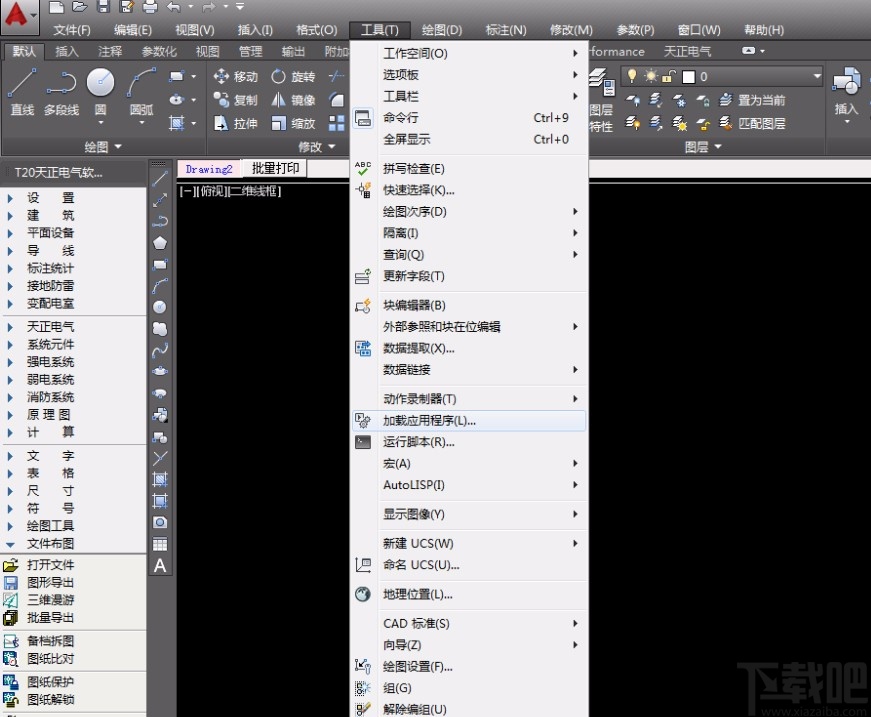
1.首先打开软件,在软件界面的顶部找到“工具”选项,我们点击该选项的下拉框,并在下拉框中点击“加载应用程序”。
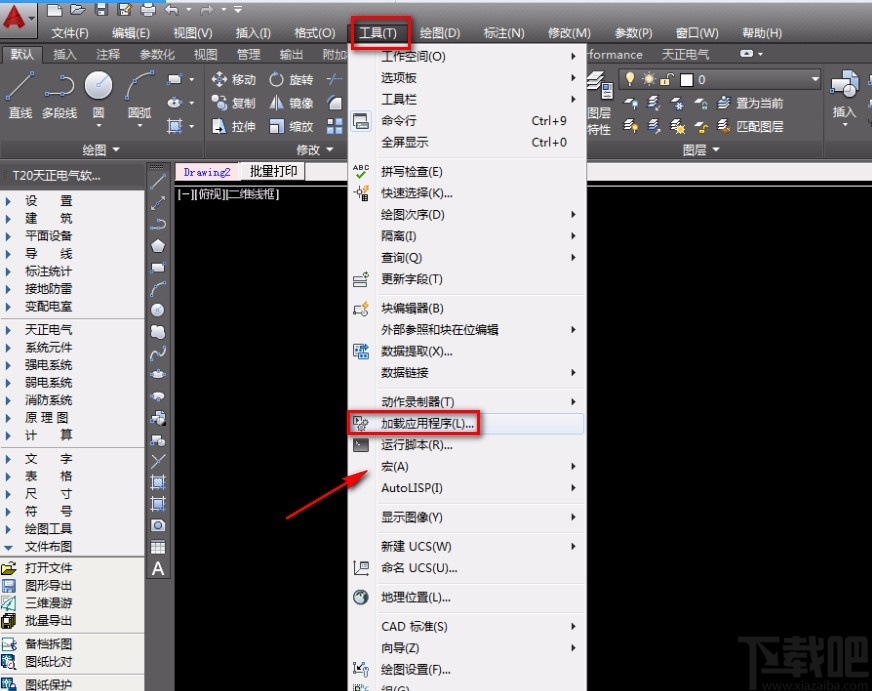
2.接着界面上会弹出一个加载/卸载应用程序窗口,我们在窗口中选中“BatchPlot”选项,再点击页面右侧的“加载”按钮将程序加载成功后,再点击页面下方的“关闭”按钮将窗口关闭。
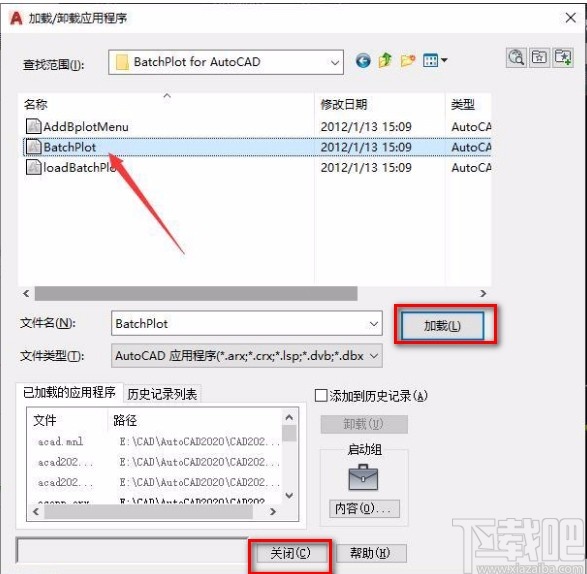
3.紧接着在软件界面的底部找到CAD命令栏,我们在命令栏中输入“bplot”命令就可以打开批量打印页面。
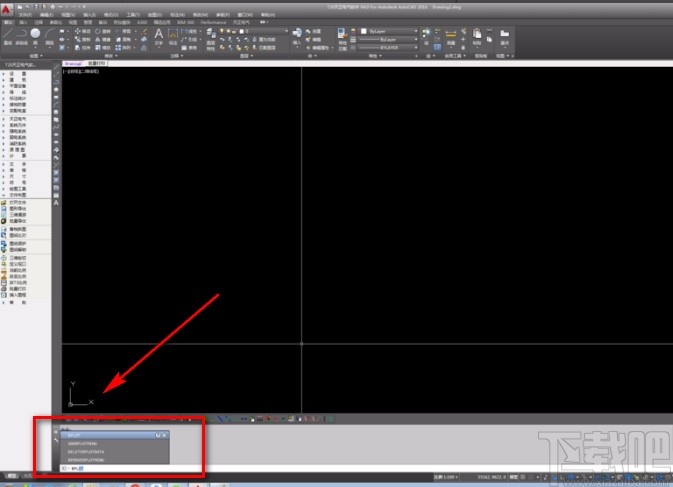
4.在批量打印页面的右上角找到“打印设置”选项,我们点击该选项,界面上会弹出一个页面设置管理器窗口。
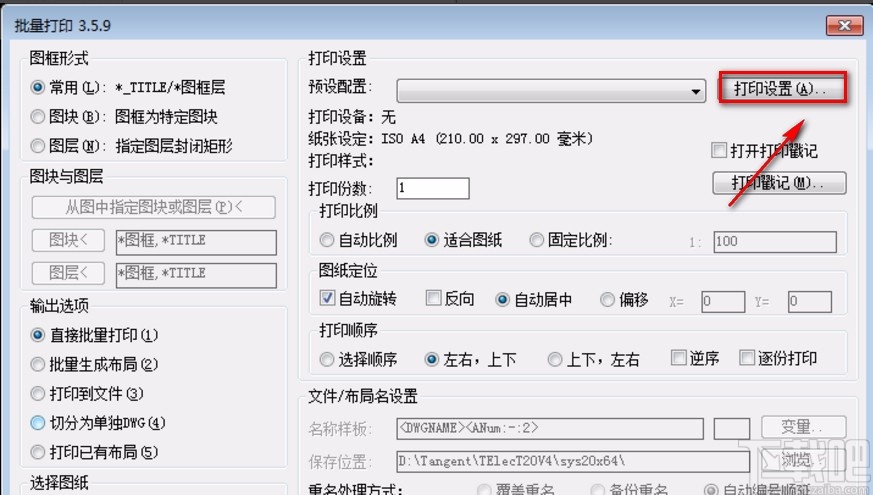
5.在页面设置管理器窗口中找到“新建”按钮,我们点击该按钮会出现一个新建页面设置框。
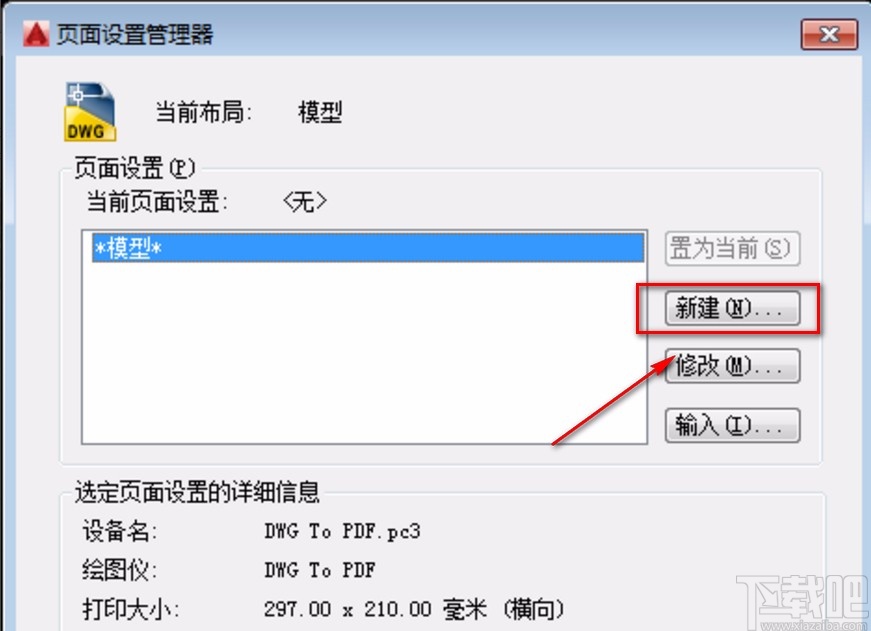
6.我们在框中的文本框中输入新页面的名称后,再点击框中的“确定”按钮,界面上就会弹出一个页面设置窗口。
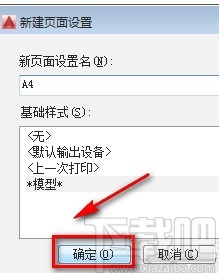
7.在页面设置窗口中,在页面左上方点击“名称”后面的下拉框,并在下拉框中设置打印机;再点击右上角的“打印样式表”下拉框,在下拉框中对打印样式进行设置;最后再点击页面左侧的“图纸尺寸”下拉框,在下拉框中对图纸尺寸进行设置;以上设置结束后,再点击窗口右下角的“确定”按钮即可。
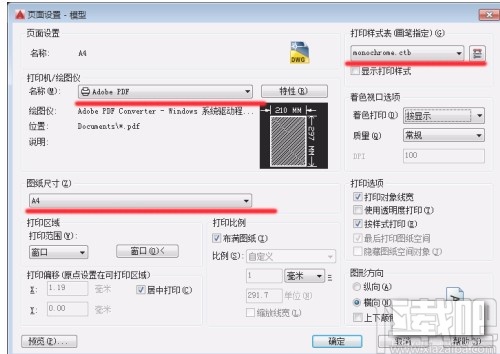
8.上述设置完毕后回到批量打印页面,根据需要在页面左上角选择图框样式,并根据需要在页面左侧的“输出选项”下方选择打印方式。
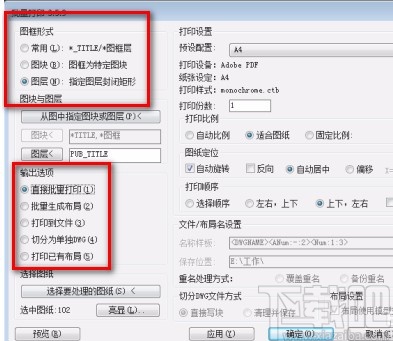
9.接下来点击页面上方的预设配置下拉框,在下拉框中选择“批量打印”;再根据自己的需要在页面下方的“打印顺序”一栏里选择打印顺序。
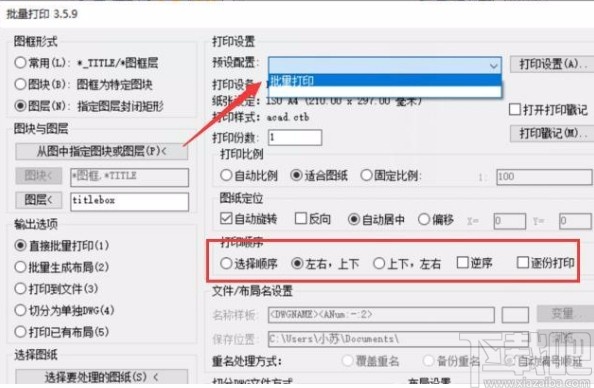
10.然后点击页面底部的“应用”按钮,再点击页面左下方的“选择要处理的图纸”进入到CAD窗口选取需要打印的图纸。
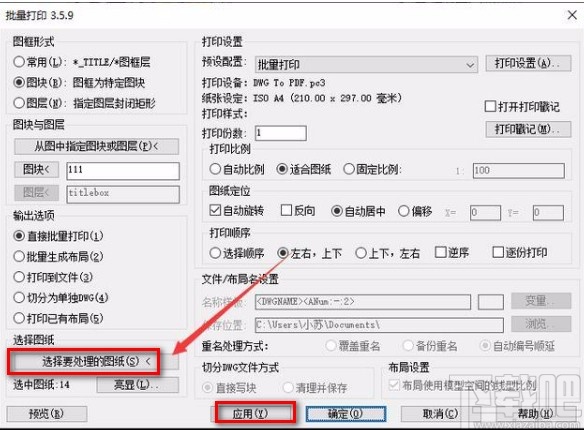
11.最后我们再点击页面底部的“确定”按钮,就可以成功的将CAD批量打印出来了。
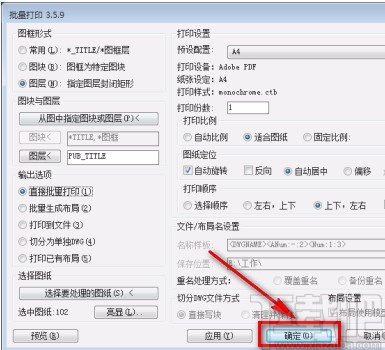
以上就是小编给大家整理的Batchplot批量打印CAD的具体操作方法,虽然方法比较复杂,但是很容易弄懂,有需要的朋友可以看一看,希望这篇教程对大家有所帮助。


